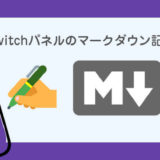先日おこなわれた2018年Twitchconで発表された新機能VIP機能が11月14日にいよいよ追加されました!この機会にVIPの役割と使い方について紹介してみようと思います。
重要:VIP視聴者のステータスでできること
 ひよこ
ひよこ
 くま
くま
1回の配信中にチャット参加の視聴者数が10/15/20/25/50/100/200と増えていく毎に、20/30/40/50/80/100と追加VIPバッジのロック解除されます。
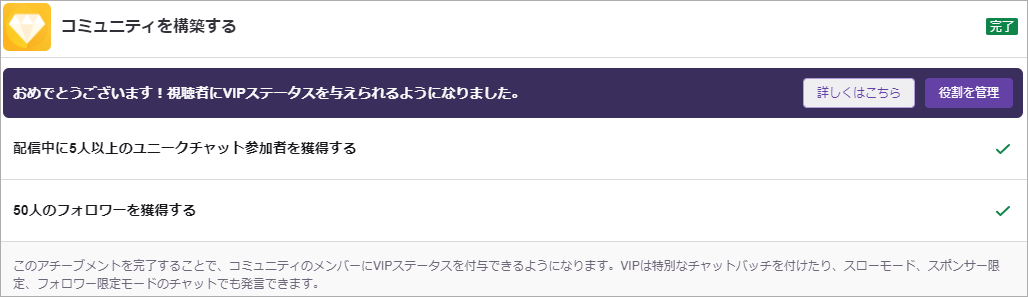
 ひよこ
ひよこ
- VIPは配信者が設定します。
- VIPに選ばれるとコメント時に自分のニックネームの前に専用のVIPバッチ
 がつきます。このバッヂはかっこいい、皆にあげたくなりますな…(笑)
がつきます。このバッヂはかっこいい、皆にあげたくなりますな…(笑) - VIPに選ばれた視聴者は制限を受けることなくスローモード(コメントするのに遅延があるモード)、レート制限(どのくらいの頻度で送信できるかを制限)、サブスクライバー限定チャット、フォロワー限定チャットの時でもコメントができます。
- コメント欄のルームもたくさん作れるんですがモデレータールーム以外のすべての部屋でコメントができます。
- 設定でリンク禁止になっていてもURLリンクをコメント欄に貼ることもできます。。さ、最強じゃねーかw
- VIPはチャットオプションのAutomod(自動監視の機能)を含むボットの影響は受けませんが、モデレーターによるアクションが行われた場合はそれに従います。
- モデレーターとVIP両方を視聴者に付与することはできません。(エディターとVIPは両方付与可能です)
 ひよこ
ひよこ
ただし、サブスクライバーとVIP両方になることは可能なので、サブスクライバーバッジとVIPバッジ両方つけることができます。
 くま
くま
VIPステータスの設定の方法
では、「コミュニティの構築」を達成しVIPが解除されたら視聴者にVIPを設定する方法を説明します。
まずは、チャンネルのダッシュボードを開きます。
①Twitchにログインしている状態でトップページ右上の自分のアイコンをクリック
②プルダウンメニューがでてくるのでダッシュボードを選んでください。
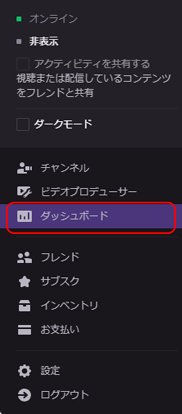
③ダッシュボード左側メニュー、設定項目の役割を選ぶと下記のような画面になります。すでにエディターやモデレーターを設定している場合はここに一覧がでてきます。
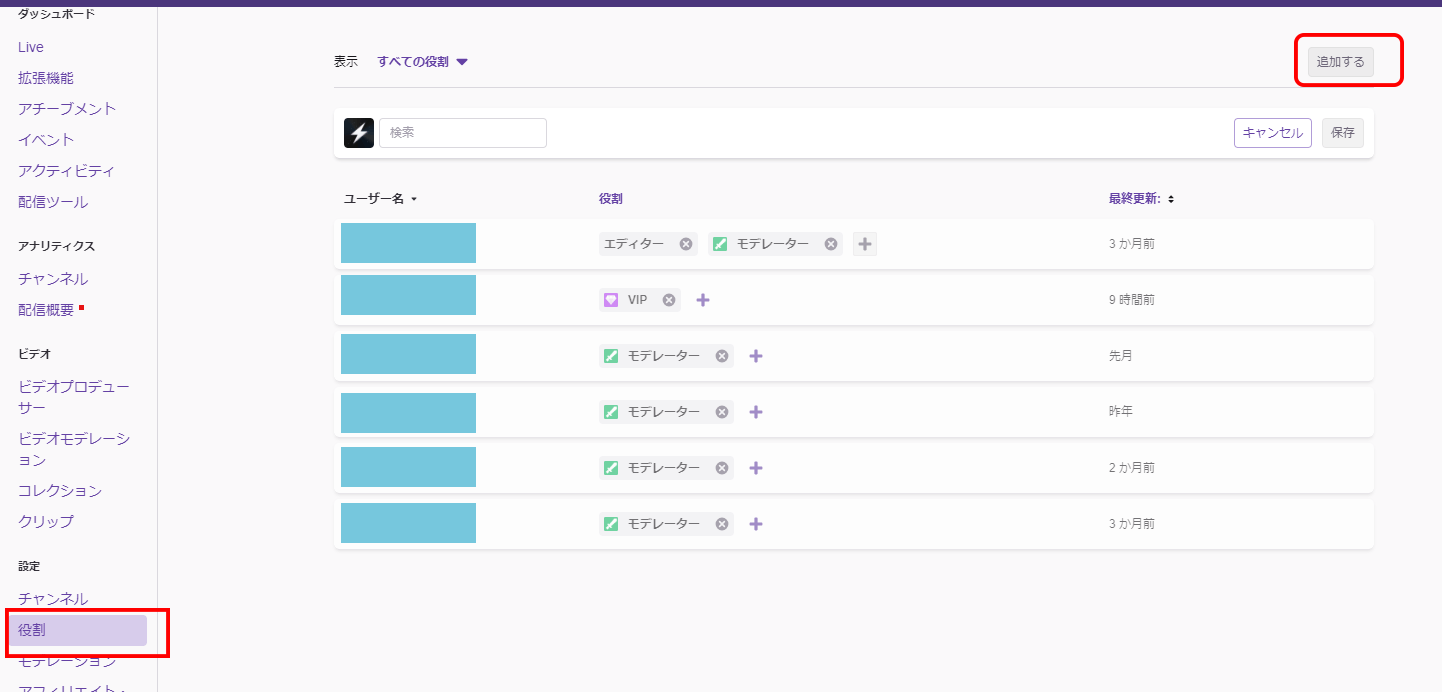
役割をつけている視聴者が多い場合、すべての役割▼を押すと種類ごとに表示を分けることもできます。
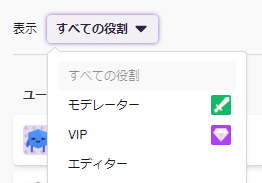
【新規にVIP視聴者を登録する場合】
新規に視聴者を登録したい場合は、右上の追加するボタンを押して、検索窓に追加したい視聴者のアカウント名を入力します。

役割を選ぶ画面が出てくるので役割を選択。(ここではVIPを選びました。)
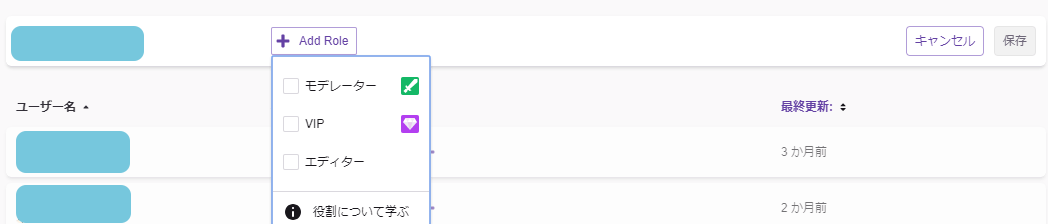
右側の保存で完了です。(登録完了メッセージのあと一覧に表示されているのがわかります)

【既存アカウントに追加する場合】
既存の役割があるアカウントに追加するには、追加したい視聴者を選び右側の+を押します。
![]()
すると役割を選ぶ画面が出てくるので役割を選択(ここではエディターにVIPを追加しました)
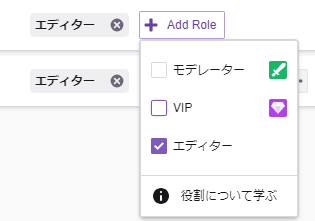
すると下の画像のように役割2つ追加されているのがわかります。
![]()
ちなみに、モデレーターとVIPは同時になることができないので、下の図のようにモデレーターの役割にはVIPが追加できないようになっています。
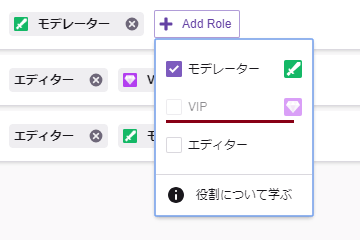
役割の右側の×を選ぶとその役割が外れるので、モデレータではなくてVIPにしたい場合などは、一度モデレーターの役割を削除してからVIPにするなどの変更ができます。
チャットコマンドを利用して追加するには?
上級者テクニックになりますが、今までどおりチャットコマンドを利用して追加することもできます。※チャンネルの所有者の配信者がだけが追加削除できます
コメント欄に下記内容を入力することで機能します
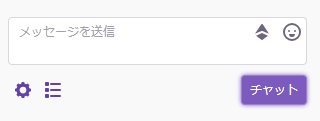
/vip [username] :VIPを追加 ※例:わたさんをVIPにしたい場合は、「/vip わたさん」他にも以下のように打ち込むコマンドによって機能が様々あります
/mod [username] :モデレーターを追
/unvip [username] :VIPから外す
/unmod [username] :モデレーターから外す
/vips :コメントが表示されるスペースにVIP一覧を表示する
/mods :コメントが表示されるスペースにモデレーター一覧を表示する
今回は新規に追加されたVIP機能について説明してきました。
あまり触れていないモデレーターやエディターの役割についてはまた別記事で紹介していきたいと思います。
どういう人をVIPやモデレーターにすればいいの?
モデレーターさんには権限が付与されますので頻繁に配信にきてくれて自分の配信スタイルを理解してくれてる人にしておきましょう。
※モデレーターさんは不快なコメントを発言禁止や悪意ある視聴者を追放などにすることもできます。
配信者はモデレーターさんには定期的もしくは不定期に自分がどういう配信にしていきたいのかを伝え共通認識をもってもらうのも重要かもしれません。
一方VIPの方はどのようなチャットルームにも訪れることができ、制限も一切ないですがモデレーター機能は使えないため。頻繁にきてくれて配信スタイルも理解してくれてるがチャット管理は苦手、もしくはたまにしか来れないけど古参視聴者さんにはバッチリではないでしょうか。
まだ始まったばかりなので試行錯誤で使っていきましょう!
まとめ
Twitchconで発表された数々の機能の1つが解禁となり配信者も視聴者もわくわくしながら使っていきたいと思います。
Twitchで先行追加された機能は他のプラットフォームでも後々付与されることが多いので他のプラットフォームの方もぜひTwitchでその機能を試してみておくのもありかもしれません。
日々の配信のなかでこの人はVIPっしょ!っていう人いると思うので皆も活用して配信をもっと盛り上げていきましょう。